如何進行聊天記錄
真正的表情勝過模因。為了更清晰地表達您的情感,越來越多的人使用某人的經典表達來表達自己的情感。
使用chat時,您可能還會發現一些有趣的表情。那麼,如何保存它們或進行屏幕截圖?不用擔心您所需要的只是以下內容。

第1部分:什麼是聊天
Chat是一個在線聊天網站,可將隨機用戶配對進行基於網絡攝像頭的對話。它使用Adobe Flash來顯示視頻並訪問用戶的網絡攝像頭。 Flash的對等網絡功能允許幾乎所有視頻和音頻流直接在用戶計算機之間傳播,而無需使用服務器帶寬。用戶可以與其他訪客開始在線聊天(文本,音頻和視頻)。用戶可以通過發起另一個隨機連接來退出當前聊天。這個網站非常容易上癮。

第2部分:在Chat中錄製視頻
要在使用Chatroulette時錄製視頻,必須滿足您所有需求的工具必須是Vidmore屏幕錄像機。
維德莫爾 屏幕錄像 是最好的流式視頻記錄器,旨在記錄高質量的視頻/音頻。它可以幫助您錄製聊天視頻或其他在線視頻, Skype聊天, 網絡攝像頭會議等等。要添加效果,其內部編輯功能可以為您提供幫助。您可以添加矩形,橢圓形,箭頭,直線等,然後選擇其他顏色選項。任務計劃可以幫助您自動記錄,這可以幫助您在交流中輕鬆記錄。它具有驚人的功能,例如同時錄製網絡攝像頭和屏幕,在錄製時調整音量,隱藏錄製欄,使用熱鍵進行控制等,可以幫助您更好地錄製視頻。
- 輕鬆,輕鬆地錄製Chat視頻。
- 捕獲流音頻,在線音樂和麥克風語音。
- 強大的編輯功能使用戶可以添加色彩鮮豔的效果。
- 以各種視頻格式保存錄製的視頻,例如MP4,WMV等。

第1步:首先打開聊天室。在您的PC上下載並安裝Vidmore屏幕錄像機。運行該軟件,然後在主界面中選擇Video Recorder。

第2步:之後,您需要根據遊戲屏幕設置記錄區域的大小。
要錄製自定義區域,您只需單擊“自定義”以選擇“固定區域”或“選擇區域/窗口”。
您也可以在“系統聲音”和“麥克風”中切換音頻選項。

第三步:確保所有設置正確後,單擊“ REC”按鈕開始錄製。然後,您可以開始通過視頻與其他人聊天。在錄製期間,您可以在錄製時編輯屏幕。

第4步:單擊停止按鈕停止錄製。然後單擊“保存”按鈕將文件導出並保存到計算機上。
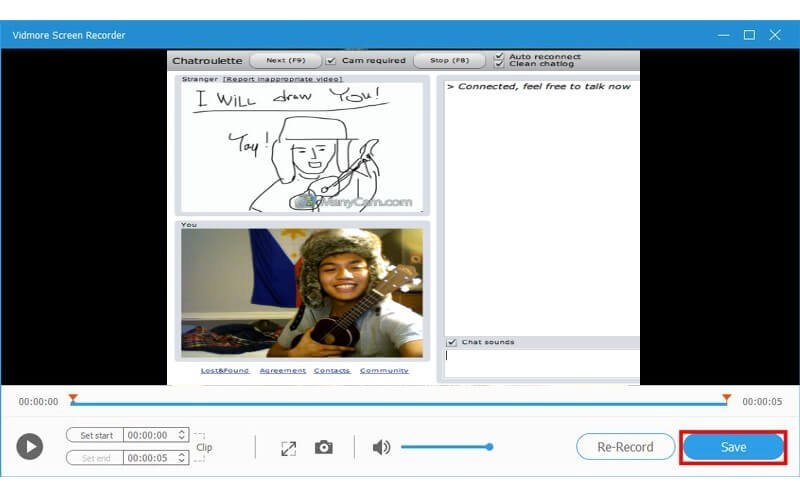
第3部分:在Chat中進行屏幕截圖
除了錄製視頻之外,Vidmore屏幕錄像機還可以為您拍照。下面是它的工作原理。
第1步:首先打開聊天室。在您的PC上下載並安裝Vidmore屏幕錄像機。運行此軟件,然後在主界面中選擇“屏幕捕獲”。

第2步:將會出現一個彈出窗口,您的鼠標將在其中移動光標,並且有兩種截屏方法。
1.如果要為窗口拍攝屏幕截圖,只需將鼠標移至窗口,然後單擊鼠標左鍵以確認屏幕截圖。
2.如果要捕獲矩形屏幕,只需單擊並拖動鼠標左鍵即可。
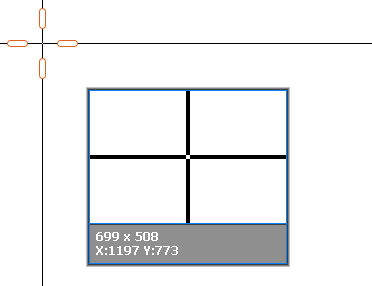
第三步:截取屏幕截圖後,您將看到編輯選項
您可以在此處在圖像上繪製矩形,箭頭,線條等,還可以為您自定義顏色。
您可以單擊“文本(T圖像)”選項以將標題添加到圖片中。
右側的控件可以幫助您保存屏幕截圖,固定到屏幕或複製到其他位置。
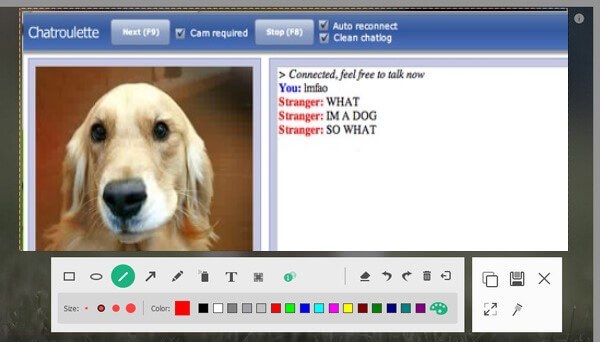
結論
閱讀後,您可以在Chat中錄製視頻或自己輕鬆拍攝屏幕截圖。關於錄製,Vidmore屏幕錄製器不僅可以為您提供以上內容。試試看,您會喜歡的!


